手册
- Unity 用户手册 (2018.1)
- 在 Unity 中操作
- 准备开始
- 资源工作流程
- 主要窗口
- 创建游戏玩法
- 编辑器功能
- 高级开发
- Editor 高级主题
- 许可证和激活
- 升级指南
- 导入
- 2D
- 图形
- 图形概述
- 光照
- 摄像机
- 材质、着色器和纹理
- 纹理
- 创建和使用材质
- 标准着色器
- 标准粒子着色器
- 基于物理的渲染材质验证器
- 通过脚本访问和修改材质参数
- 编写着色器
- 旧版着色器
- 内置着色器的用途和性能
- 普通着色器系列
- 透明着色器系列
- 透明镂空着色器系列
- 自发光着色器系列
- 反光着色器系列
- 反射顶点光照 (Reflective Vertex-Lit)
- 反光漫射 (Reflective Diffuse)
- 反光镜面反射 (Reflective Specular)
- 反光凹凸漫射 (Reflective Bumped Diffuse)
- 反光凹凸镜面反射 (Reflective Bumped Specular)
- 反光视差漫射 (Reflective Parallax Diffuse)
- 反光视差镜面反射 (Reflective Parallax Specular)
- 反光法线贴图无光照 (Reflective Normal Mapped Unlit)
- 反光法线贴图顶点光照 (Reflective Normal mapped Vertex-lit)
- 视频概述
- 地形引擎
- Tree Editor(树编辑器)
- 粒子系统
- 后期处理概述
- 高级渲染功能
- 程序化网格几何体
- 优化图形性能
- 层
- 图形参考
- 摄像机参考
- 着色器参考
- 粒子系统参考
- 粒子系统 (Particle System)
- 粒子系统模块
- 粒子系统 (Particle System) 主模块
- Emission 模块
- 粒子系统 Shape 模块
- Velocity over Lifetime 模块
- Noise 模块
- Limit Velocity Over Lifetime 模块
- Inherit Velocity 模块
- Force Over Lifetime 模块
- Color Over Lifetime 模块
- Color By Speed 模块
- Size over Lifetime 模块
- Size by Speed 模块
- Rotation Over Lifetime 模块
- Rotation By Speed 模块
- External Forces 模块
- Collision 模块
- Triggers 模块
- Sub Emitters 模块
- Texture Sheet Animation 模块
- Lights 模块
- Trails 模块
- Custom Data 模块
- Renderer 模块
- 粒子系统(旧版,3.5 版之前)
- 视觉效果参考
- 网格组件
- 纹理组件
- 渲染组件
- 渲染管线详细信息
- 图形操作方法
- 图形教程
- 可编程渲染管线
- 图形概述
- 物理系统
- 脚本
- 多玩家和联网
- 音频
- 动画
- 时间轴
- UI
- 导航和寻路
- Unity 服务
- 设置项目启用 Unity 服务
- Unity Organizations
- Unity Ads
- Unity Analytics
- Unity Cloud Build
- Automated Build Generation
- 支持的平台
- 支持的 Unity 版本
- 版本控制系统
- 使用 Unity 开发者控制面板 (Developer Dashboard) 对 Unity Cloud Build 进行 Git 配置
- 使用 Unity Editor 对 Unity Cloud Build 进行 Git 配置
- 使用 Unity 开发者控制面板 (Developer Dashboard) 对 Unity Cloud Build 进行 Mercurial 配置
- 使用 Unity Editor 对 Unity Cloud Build 进行 Mercurial 配置
- 将 Apache Subversion (SVN) 用于 Unity Cloud Build
- 使用 Unity 开发者控制面板 (Developer Dashboard) 对 Unity Cloud Build 进行 Perforce 配置
- 使用 Unity Editor 对 Unity Cloud Build 进行 Perforce 配置
- 发布到 iOS
- 高级选项
- 编译清单
- Cloud Build REST API
- Unity IAP
- 设置 Unity IAP
- 跨平台指南
- 应用商店指南
- 实现应用商店
- 内购推荐 (IAP Promo)
- Unity Collaborate
- UnityCloudDiagnostics
- Unity Integrations
- Multiplayer 服务
- XR
- 开源代码仓库
- Asset Store 发布
- 特定于平台的信息
- 独立平台
- macOS
- Apple TV
- WebGL
- iOS
- Android
- Windows
- Web 播放器
- 移动平台开发者检查清单
- 实验性
- 旧版主题
- 最佳实践指南
- 专家指南
- Unity 2018.1 中的新功能
- 包文档
- Unity 用户手册 (2018.1)
- XR
- XR SDK
- Windows Mixed Reality
- WMR 输入和交互概念
WMR 输入和交互概念
所有 Windows Mixed Reality 设备都使用特定形式的交互来从用户那里获取输入。其中一些形式的输入特定于具体 Windows Mixed Reality 设备,例如 HoloLens 或沉浸式头盔。
沉浸式头盔使用各种输入,包括空间控制器。HoloLens 仅限于使用 3 种输入形式,除非应用程序除了头盔之外还需要额外的硬件。
所有的输入形式均可与 Windows Mixed Reality 沉浸式头盔结合使用。在 VR 中可使用注视,在使用控制器上的选择按钮时将触发手势,而最终用户将麦克风连接到 PC 时可使用语音。
HoloLens 上的输入与其他平台不同,因为其主要交互方式为:
1.注视__:通过跟踪用户在世界中的注视位置来控制应用程序。 2.语音__:简短的口头命令和更长的自由形式听写,可用于发出命令或触发操作。 3.__手势__:手势信号或系统中的控制器输入触发命令。
注视(所有设备)
注视是一种跟踪用户注视位置的输入机制:

在 HoloLens 上,这种机制具有足够的准确性,可让用户选择世界中的游戏对象。此外,还可用于对场景中的特定游戏对象而非每个游戏对象发出命令。
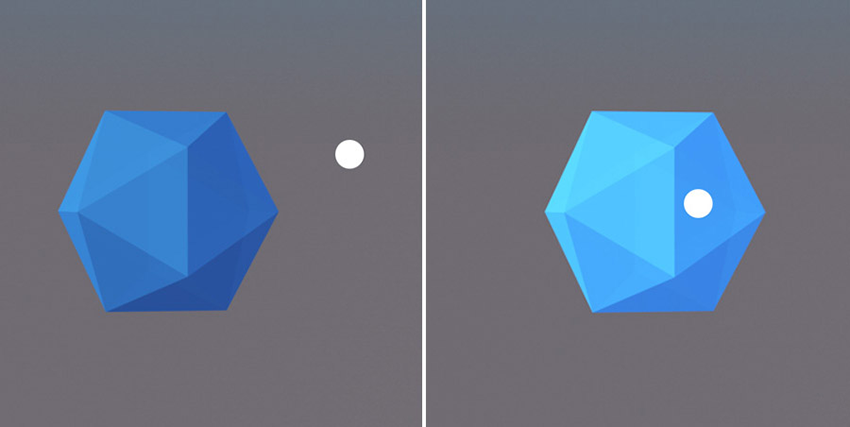
有关更多信息,请参阅 Microsoft 的注视标记 (Gaze indicator) 和注视定位 (Gaze targeting) 文档。
语音(所有设备)
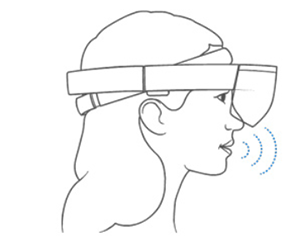
Windows 10 API 在 HoloLens 和沉浸式设备上提供语音输入。Unity 支持三种输入形式:
__关键字__:用于生成事件的简单命令或短语(在代码中设置)。这种情况下可快速将语音命令添加到应用程序(前提是您不需要对命令进行本地化)。KeywordRecognizer API 提供了这一功能。
__语法__:具有语义含义的命令表。可通过 XML 语法文件 (.grxml) 来配置语法,并在需要时对该表进行本地化。有关此文件格式的更多信息,请参阅 Microsoft 关于创建语法文件 (Creating Grammar Files) 的文档。GrammarRecognizer API 提供了这一功能。
__听写__:一种更自由的文本到语音转换系统,可将较长的语音输入转换为文本。为了延长电池续航时间,HoloLens 上的听写识别仅在短时间内有效。该功能要求具备有效的互联网连接。DictationRecognizer API 提供了这一功能。
HoloLens 头盔具有内置麦克风,无需额外硬件即可进行语音输入。对于使用沉浸式头盔进行语音输入的应用,用户需要将外部麦克风连接到其 PC。
有关语音输入的更多信息,请参阅 Microsoft 的语音设计 (Voice design) 文档。
手势(所有设备)
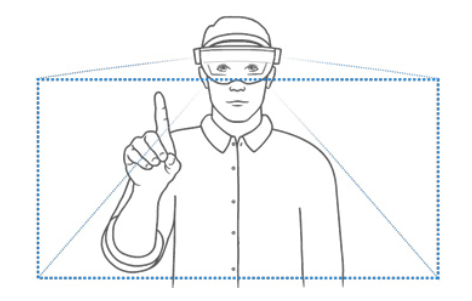
手势是由系统解释的手势信号或来自空间控制器的控制器信号。HoloLens 和沉浸式设备都支持手势。沉浸式设备需要空间控制器来启动手势,而 HoloLens 手势需要手部移动。可以使用手势触发应用程序中的特定命令。
Windows Mixed Reality 提供了几种可在应用程序中使用的内置手势,以及用于识别自定义手势的通用 API。内置手势和自定义手势(通过 API 添加)在 Unity 中都可以使用。
有关更多信息,请参阅 Microsoft 的手势 (gestures) 文档。
焦点(所有设备)
Windows Mixed Reality 使用一个称为晚期重投影 (Late Stage Reprojection, LSR) 的过程来补偿用户头部在帧渲染时与显示器上出现时两个时间点之间的移动。为了补偿这种延迟,LSR 根据最新的头部跟踪数据来修改渲染的图像,然后在显示器上显示图像。
HoloLens 使用稳定平面进行重投影(请参阅有关基于平面的重投影的 Microsoft 文档)。此平面是空间中的平面,表示用户可能聚焦的区域。此稳定平面具有默认值,但应用程序也可以使用 SetFocusPoint API 来显式设置此平面的位置、法线和速度。对象在与此平面的交点处看起来最稳定。沉浸式头盔也支持这种方法,但对于这些设备,有一种更有效的重投影形式,称为每像素深度重投影。
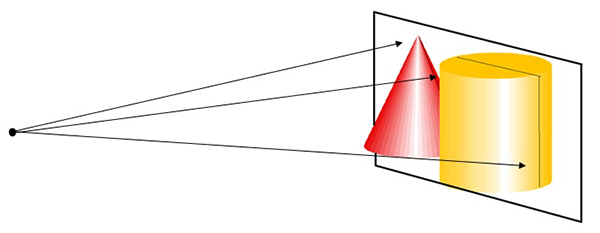
使用沉浸式头盔的桌面端应用程序可以启用每像素深度重投影,从而提供更高的质量,而无需应用程序执行显式工作。要启用每像素深度重投影,请打开 Windows Mixed Reality 的 Player Settings,选择 XR Settings > Virtual Reality SDKs__,然后选中 Enable Depth Buffer Sharing__。
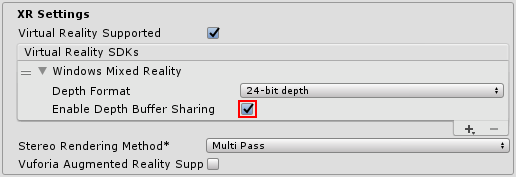
启用 Enable Depth Buffer Sharing 后,请确保应用程序不显式调用 SetFocusPoint 方法,否则会将每像素深度重投影覆盖为基于平面的重投影。
除非已将设备的操作系统更新为 Windows 10 Redstone 4 (RS4),否则 HoloLens 上的 Enable Depth Buffer Sharing 没有任何好处。如果设备运行的是 RS4 系统,则会根据深度缓冲区中找到的值范围来自动确定稳定平面。这种情况下仍然会使用稳定平面进行重投影,但应用程序不需要显式调用 SetFocusPoint。
有关 HoloLens 如何实现稳定全息图的更多信息,请参阅 Microsoft 关于全息图稳定性 (hologram stability) 的文档。
锚点(仅限 HoloLens)
锚点组件是虚拟世界与现实世界交互的一种方式。锚点作为一种特殊组件,会覆盖其所附加到的游戏对象的变换组件的位置和方向。
世界锚点 (WorldAnchor)
WorldAnchor 表示设备对物理世界中具体点的理解与包含 WorldAnchor 组件的游戏对象之间的联系。添加 WorldAnchor 组件后的游戏对象将保持锁定在现实世界中的某个位置,但随着设备对锚点位置的理解变得更加精确,可能会在不同帧之间移动 Unity 坐标。
WorldAnchor 的一些常见用途包括:
将全息游戏板锁定在桌子上。
将视频窗口锁定到墙上。
只要有想要固定到物理位置的游戏对象或游戏对象组,就可以使用 WorldAnchor。
WorldAnchor 会覆盖其父游戏对象的变换组件,因此对变换组件的任何直接操作都将丢失。同样,带 WorldAnchor 组件的游戏对象不应包含带动态物理系统的刚体组件。这些刚体组件可能更耗费资源,而且游戏性能将随着 WorldAnchor 的距离变远而降低。
__注意__:仅使用少量 WorldAnchor 以便最大限度减少性能问题。例如,放置在桌子上的游戏板表面仅需要用于游戏板的单个锚点。在这种情况下,桌子的子游戏对象不需要自己的 WorldAnchor。
有关更多信息和最佳实践,请参阅 Microsoft 的空间锚点 (spatial anchors) 文档。
2018–03–27 页面已发布并进行了编辑审查
在 2017.3 版中添加了关于 XR API 变更的新内容